Editor Wix: personalizzare il testo
5 min
In questo articolo:
- Modificare la dimensione del testo
- Scegliere un nuovo carattere
- Cambiare il colore del testo
- Aggiungere la formattazione al testo
- FAQ
Puoi personalizzare l'aspetto del testo in qualsiasi momento nel pannello Impostazioni testo. Regola opzioni come le dimensioni, i caratteri e i colori per continuare a fornire ai visitatori le informazioni che devono sapere in un modo unico e semplice.
Modificare la dimensione del testo
Regola la dimensione del testo in base alle tue esigenze. Ti consigliamo di utilizzare dimensioni più grandi per titoli e intestazioni e dimensioni più piccole per i paragrafi di testo. Puoi anche scegliere di ridimensionare solo una parte del testo nella casella di testo (ad esempio rendere una parola specifica più grande delle altre).
Per modificare la dimensione del testo:
- Vai al tuo Editor
- Seleziona la casella di testo pertinente
- Clicca su Modifica testo
- (Facoltativo) Evidenzia le parole specifiche che vuoi ridimensionare
- Trascina il cursore Dimensione carattere per ridimensionare il testo o inserisci un valore specifico compreso tra 6 e 999 pixel
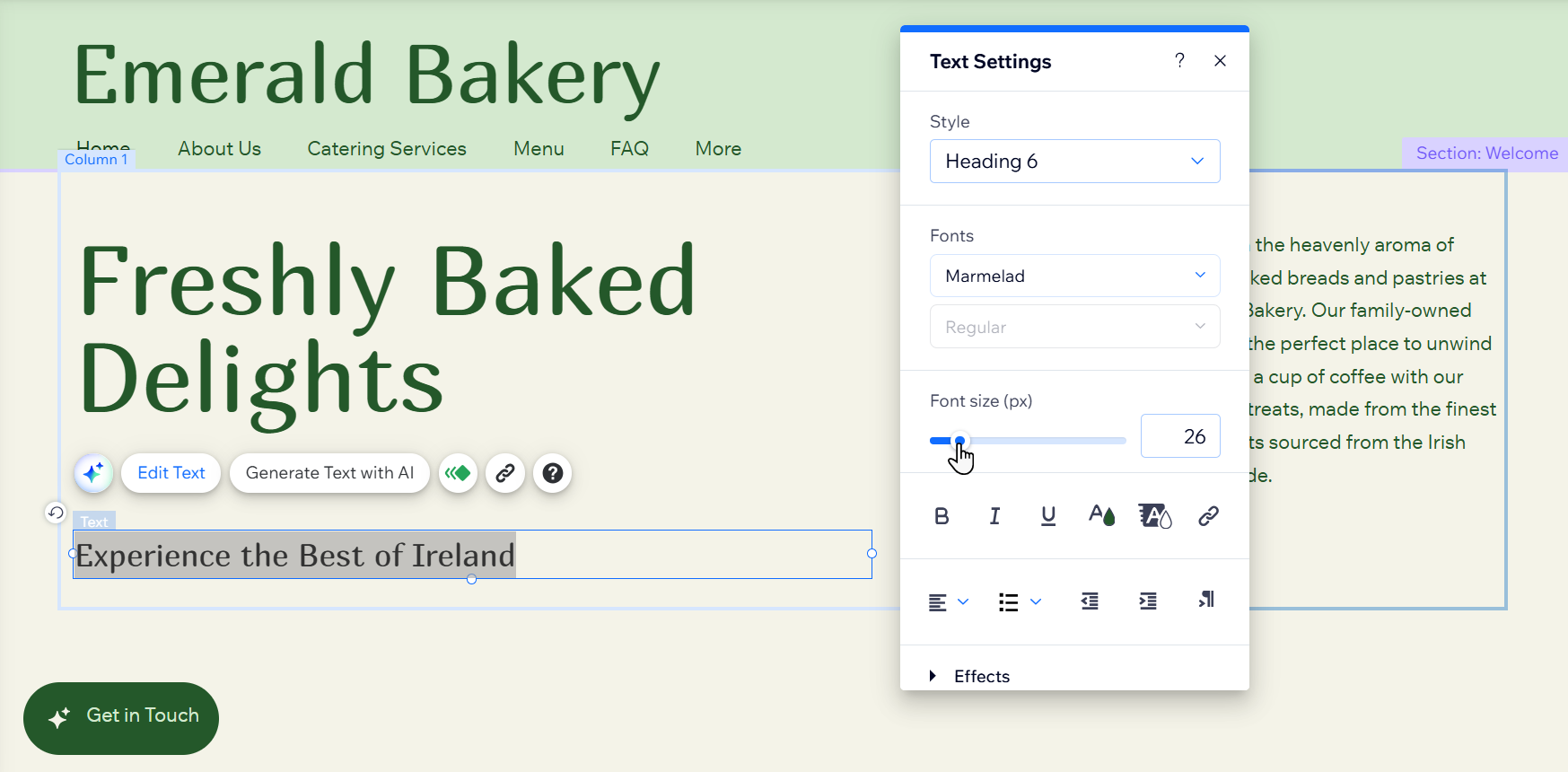
Scegliere un nuovo carattere
Personalizza i tuoi contenuti modificando il carattere del testo. Scegli tra una varietà di caratteri forniti da Wix o carica i tuoi. Puoi anche scegliere un carattere diverso per una parte specifica del testo nella casella di testo.
Per modificare il carattere del testo:
- Vai al tuo Editor
- Seleziona la casella di testo pertinente
- Clicca su Modifica testo
- (Facoltativo) Evidenzia le parole specifiche che vuoi mostrare con un carattere diverso
- Clicca sul menu a tendina Caratteri
- Esegui una delle seguenti azioni:
- Seleziona un carattere Wix
- Clicca su Carica Carattere per caricare il tuo carattere
- Clicca sull'icona Aggiungi lingue
 per aggiungere il carattere di una lingua
per aggiungere il carattere di una lingua
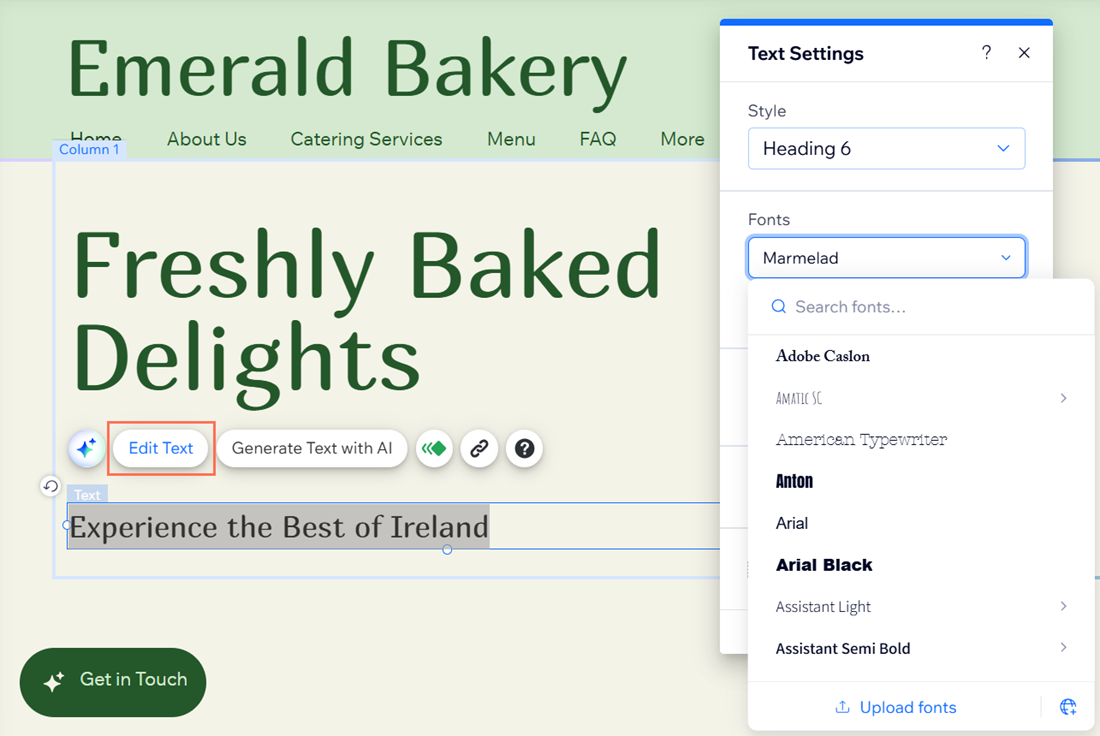
Importante:
- Wix ha licenze per i caratteri nell'Editor. Sono disponibili solo per uso digitale e all'interno del tuo sito Wix. Per ulteriori informazioni, consulta le Condizioni di utilizzo di Wix
- Non puoi scaricare i caratteri da usare, ma puoi trovare le versioni open source e installarle sul computer. Attenzione ai caratteri trovati negli URL esterni. Questi non sono di proprietà di Wix e devi contattare l'autore per ottenere il permesso di usarli
Cambiare il colore del testo
Completa le pagine e le sezioni modificando il colore del testo. Puoi visualizzare colori diversi in una casella di testo o applicare un colore all'intero testo.
Per cambiare il colore del testo:
- Vai al tuo Editor
- Seleziona la casella di testo pertinente
- Clicca su Modifica testo
- (Facoltativo) Evidenzia le parole specifiche che vuoi mostrare con un colore diverso
- Clicca sull'icona Colore
- Seleziona il colore che desideri dal pannello
- (Elenchi puntati o numerati) Modifica il colore dei punti o dei numeri:
- Evidenzia tutto il testo nella casella di testo, inclusi i punti o i numeri dell'elenco
- Seleziona il colore desiderato per i punti o i numeri
Nota: tutto il testo nella casella di testo assume il colore selezionato - Evidenzia il testo pertinente (senza elenchi puntati o numeri)
- Seleziona il colore che desideri per il testo
Nota: il testo assume il nuovo colore, ma i punti elenco e i numeri rimangono del colore scelto al passaggio b
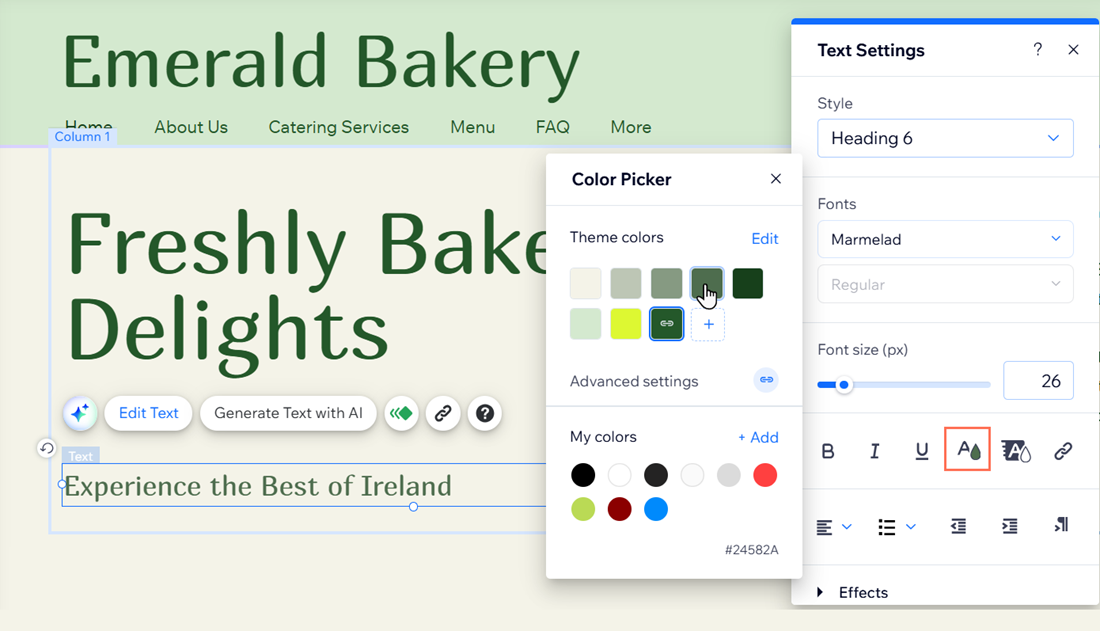
Aggiungere la formattazione al testo
Enfatizza e personalizza il contenuto del tuo sito con la formattazione del testo. Aggiungi effetti come grassetto e corsivo e modifica l'allineamento in base al layout della pagina o della sezione.
Prima di iniziare:
Esplora le opzioni di formattazione del testo disponibili.
Per formattare il testo:
- Vai al tuo Editor
- Seleziona la casella di testo pertinente
- Clicca su Modifica testo
- (Facoltativo) Evidenzia le parole specifiche che vuoi formattare
- Scegli come formattare il testo:
- Effetti di formattazione: seleziona le icone Grassetto, Corsivo o Sottolineato per aggiungere effetti al testo
- Allineamento: apri il menu a tendina Allineamento e scegli se allineare il testo a sinistra, a destra o al centro
- Spaziatura: seleziona Carattere e interlinea e regola la spaziatura del testo
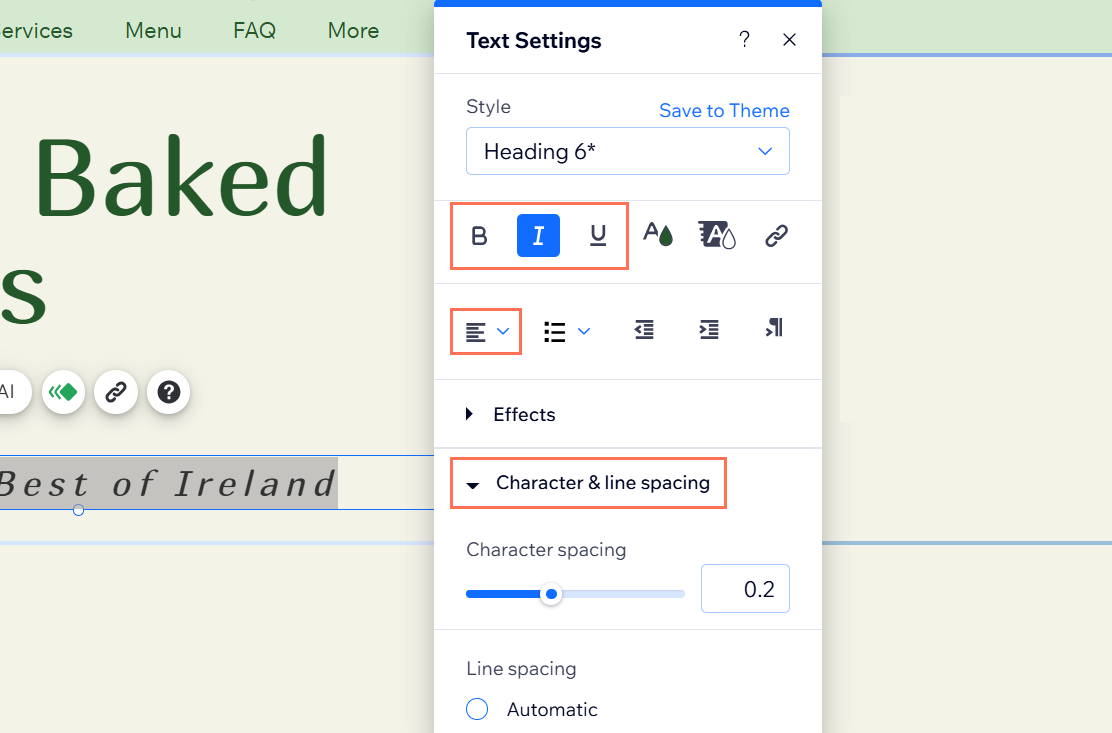
FAQ
Clicca su una domanda qui sotto per saperne di più.
Come posso assicurarmi che il font del mio sito siano coerente su tutte le pagine?
Perché il mio testo non è visibile nell'Editor o sul sito live?
Come posso rimuovere i titoli duplicati o il testo indesiderato dal mio sito?
Come posso risolvere i problemi di allineamento del testo su diversi dispositivi?
Perché non riesco a vedere il testo nel mio menu a tendina?

